Windows 7에서 사용자 계정을 생성 또는 삭제하는 방법
사용자 계정을 편집하는 방법에 대한 기사를 바탕으로 사용자 계정 생성 및 삭제에 대한 자습서와 Windows 7(Windows 7) 에서 게스트 계정을 켜거나 끄는 방법에 대한 자습서로 이 주제를 완료하려고 합니다 . 또한 사용 가능한 계정 유형 간의 차이점이 무엇인지 설명하고 사용 가능한 모든 옵션에 대한 사용 시나리오 및 제한 사항을 이해하는 데 도움을 드립니다.
사용자 계정(User Account) 이란 무엇이며 둘 이상이 필요할 때?
사용자(User) 계정을 사용하면 여러 사용자가 동일한 컴퓨터를 공유할 수 있으며 각 사용자는 고유한 개인 문서(Documents) 폴더, 전자 메일 받은 편지함, 설정 등이 있습니다. 또한 보안이 향상되고 파일 공유 및 네트워크 문제가(file-sharing and network problems) 줄어듭니다 . 자신의 계정이 있다는 것은 다른 사용자 계정에 영향을 주지 않고 Windows 7 에 대해 원하는 모든 사용자 지정을 수행할 수 있음을 의미합니다. (Windows 7)다른 사용자는 고유한 시각적 사용자 지정, 고유한 응용 프로그램 설정 등을 갖게 됩니다.
같은 PC에서 작업해야 하는 다른 사람이 있을 경우 새 계정을 만들어야 합니다. 계정에는 관리자와 표준(administrator and standard) (제한된 사용자) 의 두 가지 유형이 있습니다 . 관리자는 컴퓨터에서 모든 사용자 계정에 대한 전체 액세스 권한을 가집니다. 사용자 계정 생성 및 삭제, 다른 사용자의 계정(create account) 암호 생성, 다른 계정의 이름, 암호, 사진 및 계정 유형(picture and account types) 을 변경할 수 있습니다 . 일반적으로 컴퓨터에는 하나 이상의 관리자 사용자 계정(administrator user account) 이 있어야 합니다.
표준 계정 권한이 있는 사용자는 해당 컴퓨터에 이미 설치된 프로그램에 액세스할 수 있으며 관리자 암호(administrator password) 없이는 다른 소프트웨어를 설치할 수 없습니다 . 그는 자신의 계정 사진을(account picture and create) 변경하고 비밀번호를 생성, 변경 또는 삭제할 수 있지만 계정 이름이나 유형(account name or type) 은 변경할 수 없습니다 . 또한 일부 프로그램(대부분 오래된 프로그램)은 이러한 유형의 계정에서 제대로 작동하지 않을 수 있으며 관리자에게 계정 유형 을 일시적 또는 영구적으로 변경해야 할 수 있습니다.(account type)
사용자 계정 제어판(User Account Control Panel) 을 찾는 위치
사용자 계정 (User Account) 제어판(control panel) 을 찾는 방법에는 여러 가지가 있습니다 . 첫 번째 방법은 시작 메뉴(Start Menu) 에서 제어판(Control Panel) 을 여는 것 입니다.
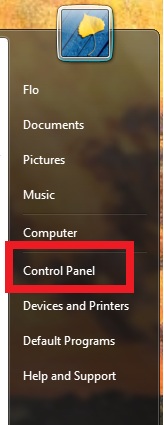
제어판(Control Panel) 에서 '사용자 계정 및 가족 보호'('User Accounts and Family Safety') 를 선택 합니다.
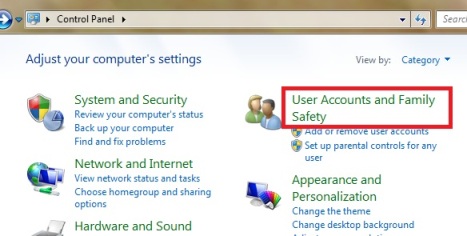
'사용자 계정 및 가족 보호'('User Accounts and Family Safety') 패널에서 사용자 계정(User Accounts) 을 선택합니다 .

사용자 계정(User Accounts) 제어판 을 찾는 다른 방법은 시작 메뉴(Start Menu) 검색 상자 에서 '사용자 계정' 을 검색하는 것입니다.('user account')
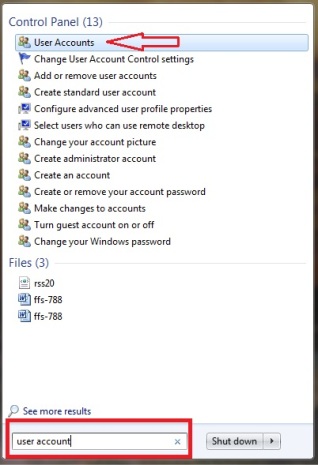
새 계정을 만드는 방법
'사용자 계정 및 가족 보호'('User Accounts and Family Safety') 제어판에서 ' 사용자 계정 추가 또는 제거'('Add or remove user accounts') 를 선택합니다 .

계정 관리(Manage accounts) 창은 사용자 계정으로 수행할 수 있는 모든 작업(계정 생성, 편집 및 삭제) 의 시작점입니다. 새 계정을 만들려면 '새 계정 만들기'('Create a new account') 를 선택 하세요 .

'새 계정 만들기'('Create New Account') 창 에서 새 계정의 이름을 작성한 다음 계정 유형(account type) 을 선택해야 합니다 . Standard 또는 Administrator . 그런 다음 '계정 만들기'('Create Account') 를 클릭합니다 .

새 사용자의 모든 개인 파일이 보관되는 'C:\Users' 폴더 에 새 계정 이름(account name) 의 새 폴더 가 생성 됩니다. 이 폴더에는 관리자와 새 사용자 외에 다른 사용자가 액세스할 수 없습니다. 기본적으로 새 계정에는 암호가 설정되어 있지 않습니다. 새 사용자로 로그인한 후 계정을 편집하고 암호를 생성하는 것이 좋습니다. 사용자 계정 변경에 대한 자세한 내용은 사용자 계정 편집 (Edit User Accounts)방법(How) 에 대한 자습서를 권장합니다 .
새 계정에 액세스하려면 로그오프 (Log off)또는 ( or )사용자 전환(Switch user) 옵션을 사용하십시오.
사용자 계정 간 전환 방법
사용자 계정 간에 전환하려면 시작 메뉴 를 열고 시스템 (Start Menu)종료(Shut Down) 로 이동 한 다음 옆에 있는 화살표를 클릭합니다.

로그오프하고 실행 중인 프로그램과 파일을 닫지 않고 현재 로그인한 사용자에서 새 사용자로 전환하려면 사용자 전환(Switch User) 을 클릭하십시오 .
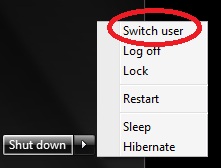
현재 사용자에서 로그아웃하고 실행 중인 모든 프로그램과 파일을 닫으려면 새 사용자로 로그인하기 전에 로그오프(Log off) 를 클릭합니다 .
그런 다음 로그온 화면(logon screen) 에서 새 계정을 클릭하여 로그인합니다.
계정 삭제 방법
계정 (Manage Accounts) 관리 제어판(control panel) 에서 삭제할 계정을 클릭합니다.
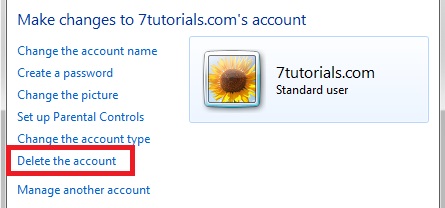
그런 다음 '계정 삭제'('Delete the account') 를 선택하고 사용자 파일을 유지할지 삭제할지 선택합니다.

참고:(NOTE:) 사용자의 파일을 유지하기로 결정하면 데스크탑의 삭제된 계정 이름으로 폴더에 저장됩니다.
파일 삭제를 선택하면 먼저 삭제 확인 메시지가 표시됩니다.
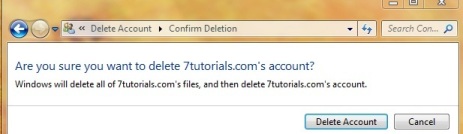
삭제하려는 계정이 여전히 로그온되어 있으면 해당 계정의 데이터가 손실될 수 있습니다.
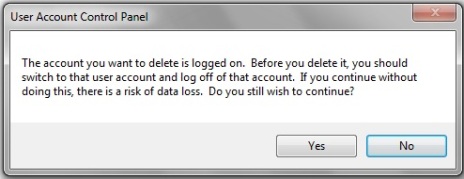
따라서 이 작업은 삭제하려는 사용자가 병렬로 로그온하지 않고( 위에서 언급한 전환 옵션 을 사용하여) (switch option)관리자 계정(administrator account) 에서 수행하는 것이 가장 좋습니다 .
Guest Account On/Off 을 켜고 끄는 방법
게스트 계정(Guest account) 은 권한이 매우 제한된 특수한 유형의 사용자 계정 입니다. (user account)이에 대한 자세한 내용과 사용 방법을 알아보려면 이 완전한 단계별 가이드를 읽어보십시오. 간단한 질문: 게스트 계정이란 무엇이며 어떻게(Guest Account & How) 켜나요?
결론
보시다시피, 사용자 계정 생성 및 삭제는 관리 권한이 있는 모든 계정에서 매우 쉽게 수행할 수 있습니다. 또한 게스트 계정(Guest account) 을 켜거나 끄는 것도 간단합니다. 이 주제에 대해 문제나 질문이 있는 경우 주저하지 말고 댓글로 공유해 주시면 최선을 다해 도와드리겠습니다.
Related posts
Windows (7 가지 방법)에서 계정을 제거하는 방법
Windows 11에서 로그 아웃하는 6 가지 방법
Administrator 및 Windows 10로 다시 계정을 변경하는 6 가지 방법
Microsoft password를 변경하는 방법 : 2 개 가지 방법
Microsoft one에서 Windows 10 로컬 계정으로 전환하는 방법
로컬 계정으로 Windows 11을 설치하고 사용하는 방법 -
IT 전문가와 같은 새 Windows 사용자 계정 및 그룹 생성
로컬 (비 Microsoft) 사용자를 추가하는 6 가지 방법 Windows 10
Microsoft account 암호를 어떻게 재설정합니까?
Windows 10 PC에 자녀 계정을 추가하는 방법
Windows 볼트 암호를 백업 및 복원하는 방법
Microsoft one에서 Windows 11 로컬 계정으로 전환하는 방법
Android에서 SIM PIN code를 변경하거나 제거하는 방법
Windows 8.1 소개: 로컬 또는 Microsoft 계정을 사용해야 합니까?
Windows Hello로 잠금 해제 Windows 11에 직면하는 방법
Bitdefender 자녀 보호 보고서를 사용하여 자녀를 감시하는 방법
Windows 10에서 사용자 계정 이름을 변경하는 방법
내 Windows 10 계정이 Microsoft 계정인지 로컬 계정인지 확인하는 3가지 방법
Google Authenticator를 사용하여 Microsoft 계정에 대한 2단계 인증 설정
간단한 질문: 게스트 계정은 무엇이며 어떻게 켜나요?
